1.安装软件
#在镜像制作服务器,安装qemu libvirtd 及Windows virt驱动
[root@bogon ~]# yum install qemu-kvm libvirt libvirt-python libguestfs-tools virt-install
[root@bogon ~]# systemctl enable libvirtd && systemctl start libvirtd
[root@bogon ~]# yum -y install virt*
#Windows 默认不支持virtio驱动,需要手动下载
[root@bogon ~]# yum -y install https://fedorapeople.org/groups/virt/virtio-win/repo/stable/virtio-win-0.1.96-1.noarch.rpm
2.下载光盘镜像
cn_windows_server_2008_r2_standard_enterprise.iso
CloudbaseInitSetup_x64.msi
3.创建一个空的磁盘文件
[root@bogon ~]# qemu-img create -f qcow2 /tmp/win2008-work.qcow2 10G
4.启动虚拟机
[root@bogon ~]# virt-install --name win2k8-work --ram 4096 --vcpus 4 --network network=default,model=virtio --disk=/tmp/win2008-work.qcow2,format=qcow2,device=disk,bus=virtio --cdrom=/soft/cn_windows_server_2008_r2_standard_enterprise.iso --disk=/usr/share/virtio-win/virtio-win-0.1.96.iso --disk=/usr/share/virtio-win/virtio-win-0.1.96_amd64.vfd,device=floppy --graphics spice,listen=0.0.0.0 --video qxl --channel spicevmc --os-type windows --os-variant win2k8 --force
注意检查virt-win-0.1.96_amd64.vfd和virtio-win-0.1.96.iso存放路径
5.初始化安装
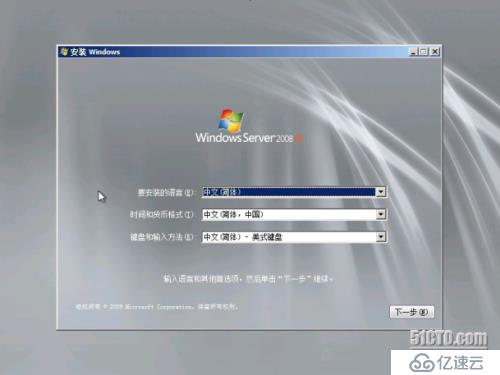
安装操作系统时会出现提示“无法将Windows 安装到这个磁盘”或者提示“未找到任何驱动器”
点击“加载驱动程序”,更换驱动
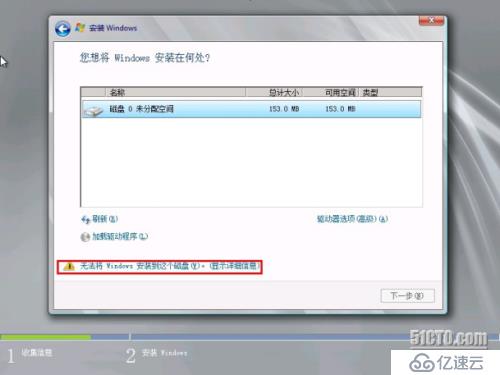
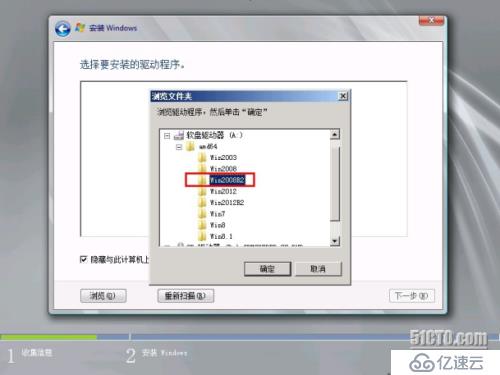
安装“Red Hat VirtIO SCSI controller(A:\amd64\win2008E2\viostor.inf)”
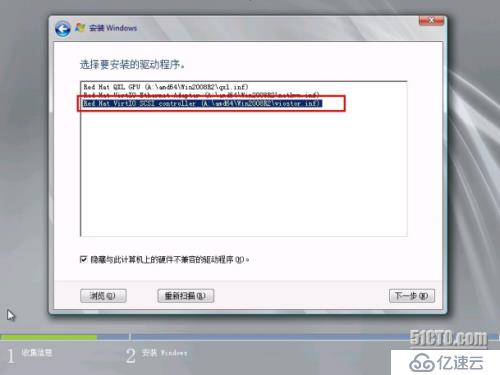
等待磁盘驱动安装完毕后,刚才创建的20G磁盘文件就出现了,选择该磁盘并几点“下一步”
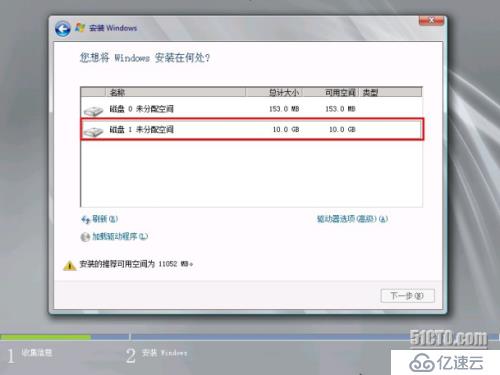
等待系统安装完成
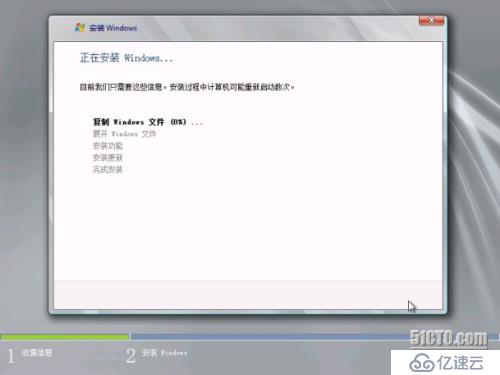
系统初始化:选择网卡
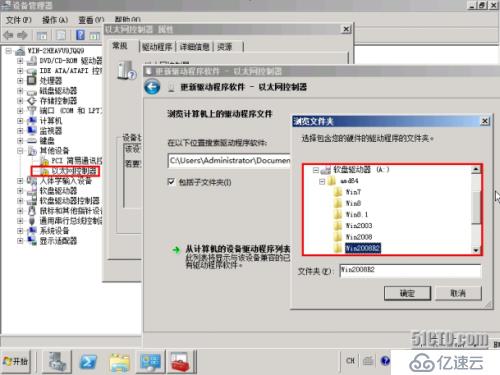
系统初始化:安装网卡驱动
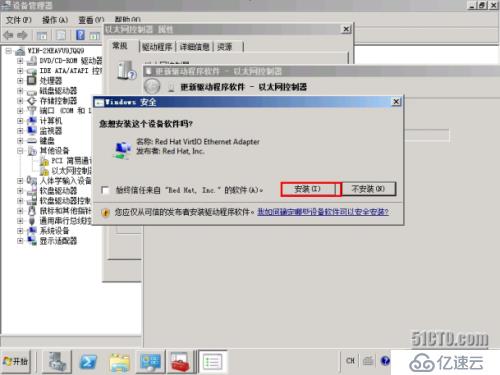
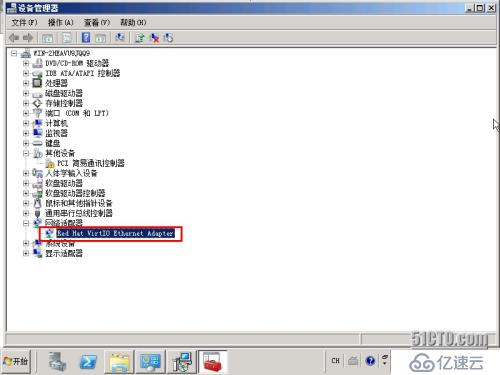
系统初始化:设置网络为DHCP
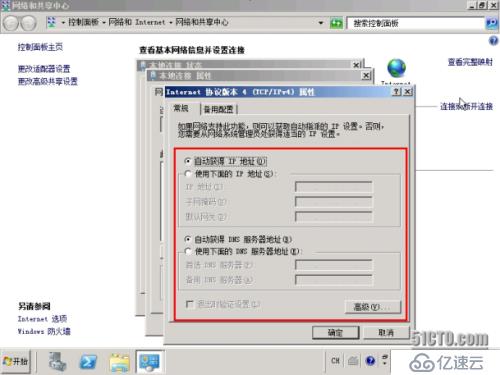
系统初始化:配置系统与openstack整合,安装cloudbaseinitsetup_x64.msi,在service.nsc去掉cloud initialization service (服务默认开启自启动)身份认证
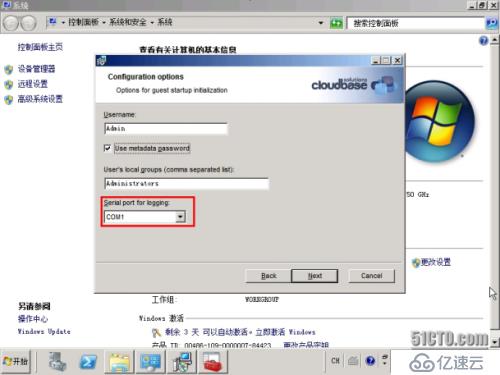

系统初始化:开启远程桌面
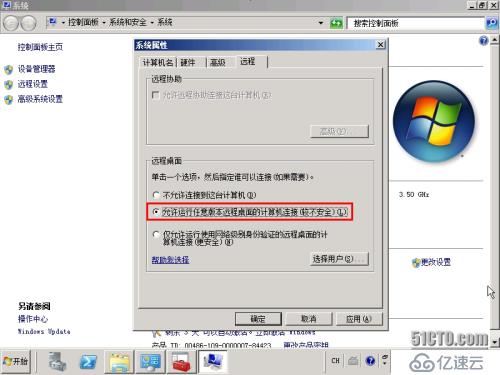
系统初始化:删除下载的文件,关闭虚拟机
6.压缩磁盘文件
[root@bogon soft]# virt-sparsify --compress /tmp/win2008-work.qcow2 /opt/win2008R2.qcow2
[root@bogon tmp]# du -sh win2008-work.qcow2
7.3G win2008-work.qcow2
[root@bogon tmp]# du -sh /opt/win2008R2.qcow2
3.2G /opt/win2008R2.qcow2
压缩后文件为3.2G
免责声明:本站发布的内容(图片、视频和文字)以原创、转载和分享为主,文章观点不代表本网站立场,如果涉及侵权请联系站长邮箱:is@yisu.com进行举报,并提供相关证据,一经查实,将立刻删除涉嫌侵权内容。